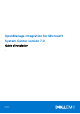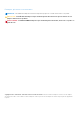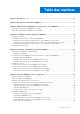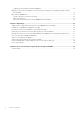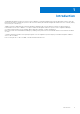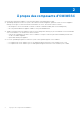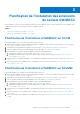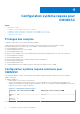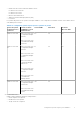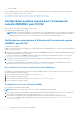Setup Guide
Table Of Contents
- OpenManage Integration for Microsoft System Center version 7.0 Guide d'installation
- Table des matières
- Introduction
- À propos des composants d’OMIMSSC
- Planification de l’installation des extensions de console OMIMSSC
- Configuration système requise pour OMIMSSC
- Privilèges des comptes
- Configuration système requise commune pour OMIMSSC
- Configuration système requise pour l’extension de console OMIMSSC pour SCCM
- Vérification des autorisations d’utilisation de l’extension de console OMIMSSC pour SCCM
- Octroi de droits de lecture et d'exécution aux utilisateurs
- Configuration de l'accès utilisateur à WMI
- Octroi d'autorisations utilisateur pour DCOM
- Octroi d'autorisations utilisateur pour DCOM Config WMI
- Définition de la sécurité de l’espace de nomnage et octroi d’autorisations
- Octroi des droits de partage et de dossier
- Vérification des autorisations d’utilisation de l’extension de console OMIMSSC pour SCCM
- Configuration système requise pour l’extension de console OMIMSSC pour SCVMM
- Configuration réseau requise
- Installation, configuration et gestion d’OMIMSSC
- Gestion d’OMIMSSC et de ses composants
- Affichage des détails de l’appliance
- Gestion des utilisateurs d’OMIMSSC
- Affichage ou actualisation des consoles inscrites
- Réparation ou modification des programmes d’installation et des comptes
- Désinstallation d’OMIMSSC
- Migration ou mise à niveau à partir de versions antérieures de DLCI pour Configuration Manager et DLCI pour SCVMM
- Mise à niveau d’OMIMSSC
- À propos des mises à jour du service pack
- Téléchargement des service packs de l'appliance et des service packs de l'infrastructure
- Opérations préliminaires relatives aux mises à jour de Service Pack
- Copie des mises à jour du service pack sur le référentiel
- Fourniture des informations d’URL du référentiel pour les mises à jour du correctif
- Installation des mises à jour du Service Pack
- Mise à niveau de IG
- Mise à niveau de l’extension de console OMIMSSC pour SCVMM
- À propos des mises à jour du service pack
- Dépannage
- Suppression de compte dans l’extension de console OMIMSSC pour SCVMM
- Problème de compatibilité de l’appliance avec ADK
- Perte de la connexion entre l’appliance et Integration Gateway
- Erreur d’accès à l’extension de console après la mise à jour de SCVMM R2
- Message d’erreur lors de l’accès au portail d’administration OMIMSSC via le navigateur Mozilla Firefox
- Échec de connexion à l’appliance OMIMSSC
- Adresse IP non attribuée à l’appliance
- Aucune autorisation requise pour accéder à SCVMM
- Erreur SCVMM numéro 21119 pendant l'ajout de serveurs à Active Directory
- Échec de l'inscription
- Accès aux documents à partir du site de support Dell EMC
○ Microsoft Edge
Pour la configuration système requise spécifique d’OMIMSSC, vous pouvez désormais suivre les exigences mentionnées dans le lien
ci-dessous correspondant la console que vous utilisez :
● Configuration système requise pour l’extension de console OMIMSSC pour SCCM
● Configuration système requise pour l’extension de console OMIMSSC pour SCVMM
Configuration système requise pour l’extension de
console OMIMSSC pour SCCM
Pour accéder à l’extension de console OMIMSSC pour SCCM :
● Installez la console d’administration SCCM.
REMARQUE : Le programme d’installation vérifie uniquement si la console d’administration SCCM est installée. Il ne vérifie pas si
la même version de SCCM est installée sur le serveur du site sur lequel l’appliance écrit les enregistrements de détection dans la
base de données. Assurez-vous que vous avez installé la version correcte de la console d’administration.
Vérification des autorisations d’utilisation de l’extension de console
OMIMSSC pour SCCM
Vérifications post-installation :
OMIMSSC L’extension de console pour l’utilisateur SCCM doit disposer de droits d’administration sur SCCM. Pour vérifier les privilèges du
compte, procédez comme suit :
1. Sur le système où OMIMSSC est installé, fournissez l’autorisation en écriture pour le dossier <Configuration Manager Admin Console
Install Dir>\XmlStorage\Extensions\DLCPlugin.
Fournissez les autorisations en écriture à l’aide des commandes PowerShell. Pour plus d’informations, reportez-vous à la section
Octroi d’autorisations de lecture et d’exécution aux utilisateurs.
2. Configurez l'accès utilisateur à WMI (infrastructure de gestion Windows). Pour plus d'informations, reportez-vous à la section
Configuration de l'accès utilisateur à WMI.
3. Accordez les autorisations du dossier et du partage afin de pouvoir écrire des fichiers sur la boîte de réception DDR. Pour plus
d’informations, reportez-vous à la section Octroi des autorisations sur le dossier et le partage.
Octroi de droits de lecture et d'exécution aux utilisateurs
Les utilisateurs non-administrateurs doivent effectuer les étapes préalables suivantes sur le serveur du site et le serveur du fournisseur
SMS avant d’installer le composant OMIMSSC :
1. Dans PowerShell, exécutez cette commande : Enable-PSRemoting.
2. Dans le message de confirmation, tapez Y.
3. Dans PowerShell, exécutez cette commande : Set-ExecutionPolicy RemoteSigned.
4. Dans le message de confirmation, tapez Y.
Configuration de l'accès utilisateur à WMI
Pour configurer l'accès utilisateur distant à WMI :
REMARQUE : Assurez-vous que le pare-feu de votre système ne bloque pas la connexion WMI.
1. Pour accéder au modèle DCOM (Distributed Component Object Model) à distance à l’aide du fichier dcomcnfg.exe, fournissez les
droits d’utilisateur à Integration Gateway. Pour en savoir plus, voir Octroi de droits d’utilisateur pour DCOM.
2. Pour accéder aux composants DCOM Config WMI (Windows Management and Instrumentation) au moyen du fichier
dcomcnfg.exe, fournissez les droits d’utilisateur à Dell Provisioning Server. Pour en savoir plus, voir Octroi de droits utilisateur
pour le DCOM Config WMI.
10
Configuration système requise pour OMIMSSC